سیاری از فایلهای Excelحاوی دهها worksheet میباشند که کاربران روزانه صدها کلیک برای جابجایی بین worksheetهای اکسل انجام میدهند و معمولا هنگامی که تعداد worksheetهای یک فایل اکسل زیاد میشود ، یافتن یک worksheet نیز کاری سخت خواهد شد .
یکی از روشهای بسیار مفید برای این دسته از فایلها ساخت فهرستی از تمامی worksheetها است که با کلیک بر روی هر نام یک worksheet، آن worksheet فعال شود. اینکار با ابزار Hyperlink در اکسل به سادگی قابل انجام است (کلید میانبر ساخت و ویرایش Hyperlink در اکسل Ctlr+k است.)
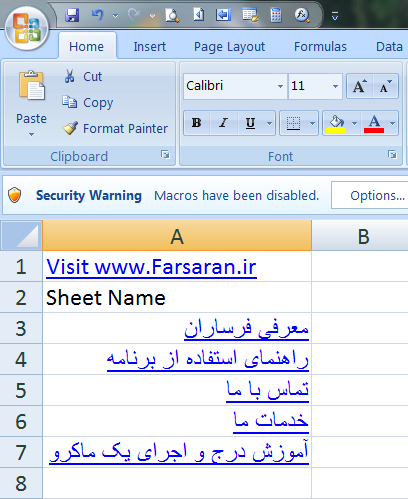
اما ساختن یک همچین فهرستی برای یک فایل با تعداد زیادی شیت و متعاقبا لینک کار وقت گیری است و شما می توانید از ماکروی ساخت فهرست Sheet ها در اکسل استفاده نمایید که این کار را به سرعت و با دقت بسیار زیادی برای شما انجام می دهد.
این برنامه علاوه بر ساخت فهرست Sheetها و لینک کردن آنها به Sheet مربوطه ، به صورت جداگانه در هر Sheet فایل شما یک دکمه در خانه A1 قرار میدهد که با کلیک بر روی آن به "فهرست" باز میگردید . در شکل زیر دکمه قرمز رنگ "Home" اینکار را انجام می دهد. در ضمن این دکمه در Print چاپ نخواهد شد در عکس زیر دکمه قرمز رنگ با کلمه Home را می توانید مشاهده کنید.
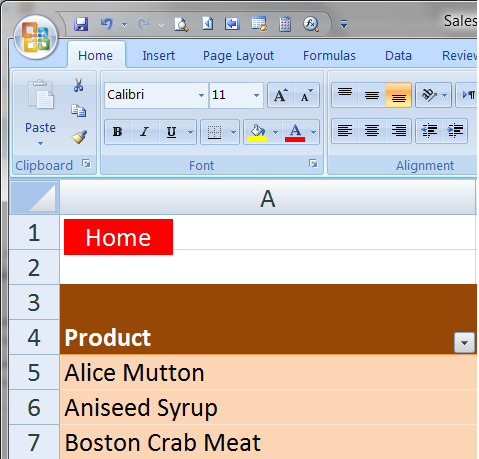
تمامی این برنامه به زبان ویژوال بیسیک اکسل نوشته شده است و در صورت نیاز می توانید آنرا تغییر و یا توسعه دهید. برای وارد شدن به محیط ویژوال بیسیک اکسل کلید Alt+F11 را بزنید
ویژگیهای نسخه 2
1- یک پنجره به کاربر نمایش داده می شود که در آن می تواند دکمههای Home (بازگشت به فهرست) را ایجاد / حذف نماید.
2- کاربر می تواند هر دکمه / عکس / آیکون دلخواه را به عنوان دکمه خانه (بازگشت به فهرست) را همه شیت های فایل اضافه کند.
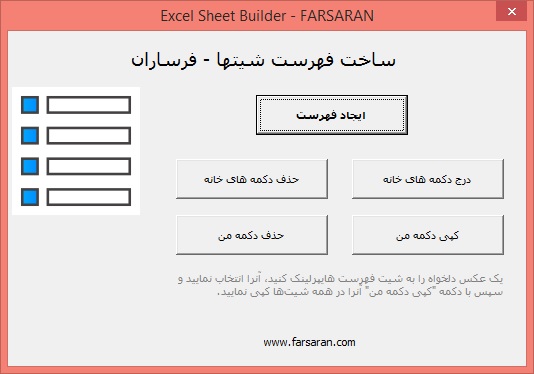
نحوه اجرای ابزار ساخت فهرست شیتهای اکسل
1- ابتدا فایل این ابزار را که از قسمت فایلهای ضمیمه دانلود کرده اید، را باز کنید.
2- مطمئن شوید که ماکروی آن را فعال کرده اید، اگر با مفاهیم ماکرو و یا فعال کردن ماکرو آشنا نیستید،لطفا مقاله "فعال کردن ماکروی یک فایل اکسل" را مشاهده نمایید.
3- فایل اکسل مورد نظر خود را که می خواهید برای آن "فهرستی" بسازید را باز کنید.
3- به فایل اکسل مورد نظر خودتان بروید.
4- کلید ALT+F8 را بزنید تا در پنجره ای که باز خواهد شد، لیست همه ماکروها را مشاهده نمایید.
5- گزینه "Build_Sheet_Navigator" را انتخاب کنید و کلید Run را بزنید تا ماکروی "ساخت فهرست شیت ها" اجرا شود .
6- حال در پنجره باز شده تنظیمات مورد نظر خود را با زدن هر دکمه اعمال کنید.
نحوه استفاده
1- با زدن دکمه "ایجاد فهرست" برای شما یک شیت ایجاد می شود و در آن لینک تمامی شیتها را خواهید داشت.
با کلیک بر روی هر لینک به سادگی به آن شیت خواهید رفت.
2- درج دکمههای خانه
هدف دکمه های خانه آن است که اگر در یک شیت بجز شیت فهرست بودید، با کلیک بر آن بتوانید به سرعت به شیت فهرست برگردید و از آنجا به سایر شیت ها مراجعه نمایید.
زیرا این برنامه به گونه ای طراحی شده است که در هر شیتی که باشید "دکمه های خانه" به صورت خودکار به آن شیت لینک می شوند.
شما در هر زمانی می توانید دکمه های خانه را به راحتی حذف نمایید . برای اینکار کافیست که روی دکمه "حذف دکمههای خانه" کلیک کنید.
3- ایجاد دکمههای خانه دلخواه
شما می توانید هر دکمه ای را به عنوان دکمه خانه در شیت های خود درج کنید. برای اینکار کافیست که:
الف) یک عکس / آیکون / شکل دلخواه خود را در یک شیت داشته باشید.
ب) آن عکس / آیکون / شکل را به شیت فهرست خود لینک کنید.
ج) آن عکس / آیکون/ شکل را انتخاب نمایید.
د) برنامه را اجرا کنید و سپس گزینه "کپی دکمه من" را کلیک کنید تا این دکمه در همه شیت ها به راحتی کپی گردد.
شما به راحتی می توانید با گزینه"حذف دکمه من" تمامی دکمه هایی را که در شیت ها ایجاد شده است را حذف کنید.
شما هم تجربه یا دیدگاه خود را بنویسید:
سلام میشه لطف کنید توضیح بدین چطوری دکمه های ایجاد شده در هر شیت موقع پرینت چاپ نشه؟ ممنون
برای آنکه یک شکل یا آیکون / تصویر در اکسل چاپ نشود، کافی است که به گزینه های فرمت آن بروید (راست کلیک کنید و گزینه format را بزنید) و تیک Print Object را بردارید.
با سلام
تشکر. بسیار کاربردی بود.
با سلام
فایل بصورت خیلی دقیق اجرا شد
خیلی عالی و کاربردی بود
تشکر و سپاس
با سلام . این برنامه آیا قابلیت این را دارا می باشد که پس از ایجاد فهرست شیتی اضافه نموده و در فهرست بیاید؟